Slik sikkerhetskopierer du tekstmeldinger fra Android uten tap av data
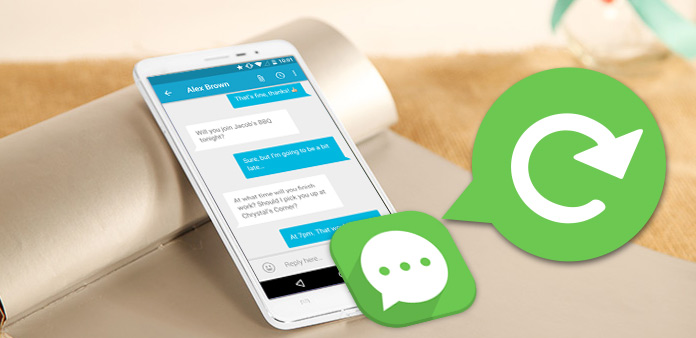
Du kan ha noen viktige tekstmeldinger av Android for å sikkerhetskopiere for en annen, lese eller lagre SMS fra Android. Hvis du må bytte Android-telefonen eller dataene til Android er skadet, bør du finne SMS-meldingene fra Android tilbake. Artikkelen forklarer metodene du kan bruke til å sikkerhetskopiere tekstmeldinger på Android, du bør finne noe nyttig for deg tilsvarende.
Beste app for å lagre og sikkerhetskopiere tekster på Android
1. Sikkerhetskopiering Melding & Ring til Email
Android-applikasjonen kan lagre og sikkerhetskopiere SMS / MMS / Samtale logger mellom Android og Gmail. Den støtter også å logge på Gmail til XOAuth, selv uten passordet i Gmail, og gir deg mulighet til å skjule applikasjonsikoner og tilpasse funksjonene for SMS-sikkerhetskopieringsverktøyet. Finn bruk for programmet fra følgende.
Trinn ett: Installer sikkerhetskopibeskjeden og ring til e-post APK
Åpne Google Play-butikken og søk etter «Sikkerhetsmelding og ring til Email», og klikk deretter på riktig oppføring og trykk på «Installer» -knappen. Trykk på alternativet "Vennligst konfigurer Gmail først", som lar deg konfigurere sikkerhetskopien ved å koble til kontoen din.
Trinn to: Velg funksjonene i Backup Message App
Når du har installert programmet, kan du gå tilbake til hovedmenyen for å velge de funksjonene du vil sikkerhetskopiere.
Trinn tre: Lag en sikkerhetskopieringsfil for SMS
Når du har valgt alternativene, kan du trykke på "Backup" -knappen for å lage en sikkerhetskopifil for tekstmeldingene, og deretter starter sikkerhetskopieringsprosedyren.
Trinn fire: Sjekk tekstmeldingen på Gmail
Når sikkerhetskopien er fullført, kan du sjekke detaljerte sikkerhetskopieringsmeldinger fra Gmail-kontoen. Bare logg inn Gmail for å finne samtalen og meldingene. Både SMS- og MMS-filene vil bli sikkerhetskopiert i meldingsmappen.

SMS Backup +
Programmet vil automatisk sikkerhetskopiere SMS-, MMS- og samtalelogger ved hjelp av en egen etikett i Gmail eller Google Kalender. Og så kan du søke og få tilgang til sikkerhetskopi-SMS når Internett er tilgjengelig. Du kan også gjenopprette SMS- og samtalelogger tilbake til telefonen. Bare lær mer detaljer om hvordan du bruker SMS Backup + som nedenfor.
Trinn ett: Konfigurer Gmail for IMAP
Logg inn Gmail-kontoen din og naviger til "Innstillinger", finn "Videresending og POP / IMAP" -fanen for å gå inn i "IMAP" -delen. Endre fra "Deaktiver IMAP" til "Aktiver IMAP".
Trinn to: Last ned SMS Backup +
Gå videre til Google Play og søk etter "SMS Backup". Og så kan du laste ned SMS Backup + fra Jan Berkel til din Android-enhet tilsvarende.
Trinn tre: Konfigurer SMS-sikkerhetskopiering med Gmail
Det bør være det ganske intuitive trinnet for å legge inn detaljinformasjonen, inkludert Gmail-legitimasjonene dine. Når informasjonen er bekreftet, kan du endre den avanserte innstillingen eller sjekke / fjerne merket for "Auto backup" -funksjonen.
Trinn fire: Kjør sikkerhetskopien
Hvis du har konfigurert alt som kravet ditt, kan du trykke på "Backup now" -knappen. Etter den første sikkerhetskopien kan du gå tilbake til "Avanserte innstillinger" og fortalte det å laste opp neste tekst som "ulest" for å lagre ny SMS som sikkerhetskopi.
Trinn fem: Sjekk Gmail
Logg inn Gmail-kontoen din, og deretter kan du sjekke SMS-sikkerhetskopifilene. Du kan merke filene og skyve dem på etiketten senere.

SMS Backup & Restore
SMS Backup & Restore er en enkel Android-app som sikkerhetskopierer og gjenoppretter tekstmeldingene og samtaleloggen til Android-telefonen din. Programmet sikkerhetskopi tekstmeldinger og samtaler logger i XML-fil og automatisk sikkerhetskopiering til Email, Google Drive eller Dropbox. Og du kan også gjenopprette og overføre meldingene og loggene enkelt fra Android til Android.
Trinn ett: Installer SMS Backup & Restore fra Android Store
Du kan søke etter Carbonites SMS-sikkerhetskopiering og gjenoppretting fra Google Play eller en annen Android-butikk. Og last deretter programmet til å sikkerhetskopiere tekstmelding på Android.
Trinn to: Sikkerhetskopiere tekstmeldinger på Android
Og så kan du klikke på "Backup" -knappen fra SMS Backup & Restore for å lage en sikkerhetskopi av tekstmeldinger. Du kan også gjenopprette, vise, søke eller slette for SMS hvis du allerede har sikkerhetskopiert filene.
Trinn tre: Velg Sikkerhetsmappe
Du kan velge en "Tilpasset mappe" eller "Standard / Internett-lagringskort" for å sikkerhetskopiere meldinger til ønsket mappe tilsvarende. Deretter kan du klikke på "OK" knappen for å navigere for å lage sikkerhetskopi SMS-filer.
Trinn fire: Lag ny sikkerhetskopiering
Du kan omdøpe sikkerhetskopifilene med all samtalen eller samtalen du valgte. Du kan også velge "Lokal sikkerhetskopiering bare" eller "Lokal sikkerhetskopiering og opplasting". Hvis du velger "Lokal sikkerhetskopiering og opplasting", kan du sikkerhetskopiere tekstmelding på Android til Gmail eller Dropbox også.
Trinn fem: Sjekk sikkerhetskopi-tekstmeldingene på Android
Standard SMS-meldinger vil bli holdt inne i det interne minnekortet selv om du har eksternt SD-kort inne i telefonen. Hvis du har lagret i Gmail-kontoen, kan du også sjekke Gmail-kontoen.

Hva skal du gjøre hvis tekstmeldingene slettes ved et uhell? Hvis du ikke har sikkerhetskopiert tekstmeldingene på Android med de ovennevnte programmene, bør du ikke bruke Android Data Recovery nå, for ikke å slette filsporene på Android.
Det er det profesjonelle verktøyet for å gjenopprette tapte eller slettede kontakter, meldinger, bilder og andre data fra Android uten tidligere sikkerhetskopiering. SMS-retrieveren til Android kan brukes til nesten Android-telefontyper mellom iOS 2.1 og iOS 5.1. Det du trenger å gjøre, er bare å skanne Android-enheten for å få tilbake tekstmeldingene. Det bør være det første programmet for å gjenopprette slettede tekstmeldinger og andre data fra Android.







